Как да инсталирате драйвери за Wi-Fi интернет на лаптоп съвети
Има определен брой проблеми пред които са изправени всички потребители на Windows. Например, може да дойде време, когато вашия лаптоп ще откаже да работи с безжичната мрежа, или дори само да вземе сигнал. Какви действия може да ви помогне в тази ситуация, е необходимо да се знаят и разбират за начинаещите потребители как да инсталирате драйвера за Wi-Fi на лаптоп, ние направихме най-подробен поглед в тази статия.

драйвер за устройството е отговорен за правилното му функциониране
Какво трябва да знаете
За правилното функциониране на всеки компонент в личния си устройства с Windows отговаря на определен вид софтуер, наречен шофьор. Той определя как да действа специфично оборудване, как ще си взаимодействат с операционната система и програмите, инсталирани в него. Инсталиране на драйвера на всеки отделен производител компонент може, създавайки тетрадка, но в някои ситуации е необходимо да се направи за потребителя. Това се отнася за всички, дори и най-малкия компонент на вашия компютър. Адаптер Wi-Fi - не е изключение. Той е отговорен за връзката и качеството на работа компютър с Wi-Fi мрежа.
- Ако сте инсталирали в лаптоп или ново оборудване добавят всеки допълнителен компонент, който не се предлага като стандарт.
- Ако сте инсталирали нова операционна система.
- Ако производителят пусна нова версия на драйвера.
Във всички тези случаи можете да намерите полезни инструкции в тази статия. Във всеки един от тези случаи, ще трябва да инсталирате нов драйвер. Ще разгледаме инсталирането на драйвера по примера на Wi-Fi адаптер. тъй като проблемите, потребителите се срещат най-често при извършването на тази процедура.
Как да се провери дали е инсталирано и работи Wi-Fi драйвера
За да направите това, първото нещо е да се опитате да включите Wi-Fi на лаптопа механично. Факт е, че в много от моделите, работещи на Windows за по-нататъшно запазите батерията на лаптопа за бързо откриване и закриване на Wi-Fi със специален превключвател върху физическото тяло, или комбинация от клавиши на клавиатурата. Някои производители да използват комбинация от Fn и бутони функция ключови F2 или F3. Тази информация можете да научите от ръководството на конкретния модел лаптоп.
Когато се прави опит механично превключване, трябва операционната система Windows за проверка на работата на този компонент в лаптопа си, както и да се изясни дали има шофьор в системата, е отговорен за правилното функциониране на мрежовата карта, Wi-Fi, както и дали то работи правилно. Съберете цялата тази информация и да проверите състоянието на безжичния мрежов адаптер, можете в Windows Device Manager. Намери Управителя, мрежови адаптери и проверете техните свойства. Ако някоя от тях е забранен или софтуер не е инсталиран подходящ софтуер за него, ще видите информационно съобщение и икони предупреждение.
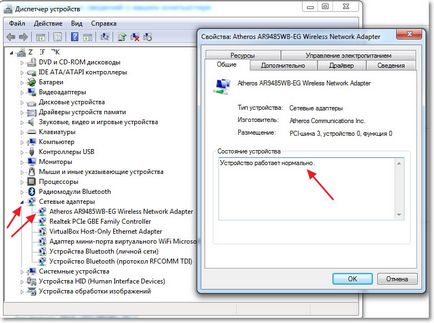
Във всеки един от тези случаи, трябва да отидете на следващата стъпка, която ще премахне проблемите с Wi-Fi връзка и да инсталирате драйвера.
Как да търсим подходящия съвместим драйвер
Лаптопи и същи модели, произведени по различно време, могат да имат мрежов адаптер Wi-Fi от различни производители и доставчици, и това автоматично означава, че трябва да инсталирате драйверите са напълно различни. За да разберете Wi-Fi адаптер на производителя, по-лесно и по-бързо да се използва само за свободното HWVendorDetection помощната програма за Windows. То не изисква инсталация, и това е доста лесно да се намери в по-голямата мрежа. След като помощната програма ще покаже производителя на мрежовата карта, трябва да отидете на своята интернет страница и избора версията на операционната система, инсталирана в лаптопа, изтеглете най-новата актуална шофьор.
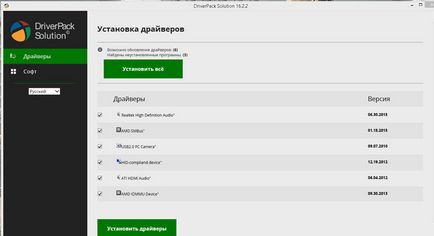
При установяването модели оборудване, търсене на съвместим софтуер и автоматично инсталиране на драйвери можете да идват на помощ на различни софтуерни решения. Те са известни още като шофьор или drayverpaki колекции. Най-често те предлагат собствените си търсене, изтегляне, пълно инсталиране и обновяване на софтуера за различни хардуерни компоненти, но те го правят напълно автоматично. Понякога това може да доведе до това, което ще се монтира не е съвсем правилния драйвер или той няма да се намери най-малко. Такава система на модела автоматично разпознаване и изтегляне на водача работи в операционната система от Windows 7, но това не винаги е правилна версия на софтуера и работата на оборудването може да не е много стабилна.
Как да инсталирате или актуализирате драйвера за Wi-Fi
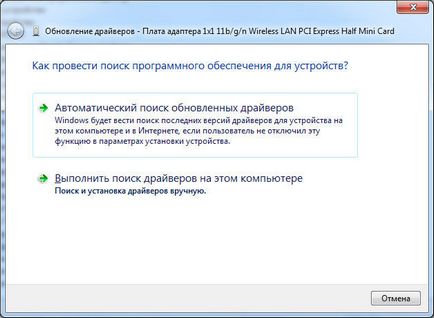
Ако не сте мързеливи, и са посетили сайта на производителя на вашия лаптоп или адаптер и изтеглете най-новата версия на софтуера за Windows, ако инсталацията не е постигнато, като изпълним .exe файл и следвайте инструкциите на инсталатора стриктно. В този случай, можете да бъдете сигурни, че се инсталира на компютъра, до последната версия, адаптирана специално за вашите Windows изграждане, което означава, че адаптерът ще работи гарантирано качество. Недостатък на този метод само във факта, че новата актуализация, трябва да се следи, като посетите сайта на производителя с определена честота.
Ръчно инсталиране на драйвера
Ако след изтеглянето на софтуера за вашия безжичен мрежов адаптер, можете да намерите файлове за изтегляне с цип архив с масата не е напълно ясно файлове или сред партиди не изпълним .exe файл, най-вероятно, ще трябва да инсталирате ръчно от водача. По-долу е стъпка по стъпка ръководство показва как това може да бъде направено.
- Разопаковайте сваления архив на всички файлове и да ги преместите в папка, всеки признак, че, най-удобен и разбираем за вас име.
- Започнете Device Manager на Windows.
- Изберете мрежов адаптер, който не разполага с шофьор или не работи правилно.
- Отворете контекстното меню (щракнете с десния бутон) и изберете Delete. Тази процедура ще доведе до премахването водача и ще помогне да се избегнат конфликти стар и нов софтуер по време на процедурата по ръчно инсталиране.
- Отново изберете целевата адаптер, кликнете върху него (за да направите това, което трябва да кликнете с десен бутон) и изберете "Software Update Driver" опция.
- Сред две предложеното действие, изберете "Прегледай моя компютър за софтуер за драйвери."
- Системата ще ви подкани за конкретно място във файловата система на Windows, за да намерите произведенията на водача. Посочете папката, създадена преди няколко стъпки, системата може самостоятелно инсталирате софтуера.
Основната препоръка на сваляне и инсталиране на софтуера за мрежов адаптер и всеки друг хардуер в лаптопа ви е да се отбие уебсайта на производителя, или най-надежден и доверен източник. Това ще спести много време и да получите в края на краищата най-ефективната работа на компютъра. В процеса на инсталиране може да бъде ръчно или автоматично, но с помощта на инструкциите, показани тук, това ще бъде просто и ясно.